엑셀 SUBSTITUTE 함수는 텍스트의 일부를 새로운 텍스트로 바꿔 줍니다.
비슷한 기능을 하는 REPLACE 함수는 바꿀 위치를 정확히 지정해야 하는 경우에 사용하지만 SUBSTITUE함수는 바꿀 위치에 상관없이 텍스트를 바꾸어야 할 때 사용합니다.
구문(Syntax)
SUBSTITUTE(text, old_text, new_text, [instance_num])
SUBSTITUTE(전체텍스트, 이전텍스트, 새텍스트, [바꿀순번])
텍스트의 일부를 새로운 텍스트로 바꾼다(바꿀 텍스트를 찾을 때 대소문자 구분).
인수
- text : 바꾸기 전 전체 텍스트
- old_text : 바꿀 텍스트
- new_text : 바꾼후의 새 텍스트
- instance_num : 동일한 텍스트가 여러 개 있을 경우 몇 번째를 바꿀 것인지 지정(생략하면 일치하는 모든 텍스트가 바뀜)
사용 예
1) 한 개의 항목을 바꾸기
=SUBSTITUTE("종로구 익선동","익선","가회") => '종로구 가회동'
텍스트에서 '익선'을 '가회'로 바꿈
2) 여러 개의 항목을 한 번에 바꾸기
=SUBSTITUTE("책장에 있는 책을 책가방에","책","옷") => '옷장에 있는 옷을 옷가방에'
텍스트에서 '책'은 전부 '옷'으로 바꿈
=SUBSTITUTE("책장에 있는 책을 책가방에","책","옷",1) => '옷장에 있는 책을 책가방에'
네 번째 인수 instance_num이 1이므로 텍스트에서 첫 번째로 발견되는 것만 '옷'으로 바꿈
=SUBSTITUTE("책장에 있는 책을 책가방에","책","옷",2) => '책장에 있는 옷을 책가방에'
네 번째 인수 instance_num이 2이므로 텍스트에서 두 번째로 발견되는 것만 '옷'으로 바꿈
3) 텍스트에서 하이픈 제거하기
두 번째 인수는 "-", 세 번째 인수 new_text를 ""(빈값을 의미)으로 넣으면 "-"(하이픈)을 제거해줍니다.
전화번호, 사업자번호 등에서 숫자만 추출할 때 많이 사용합니다.
=SUBSTITUTE("010-2424-2424","-","") => '01024242424'
SUBSTITUTE 함수는 결과값을 텍스트 형식으로 반환하므로 값이 숫자로 변환되지 않고 맨 앞의 0이 유지 됨
=SUBSTITUTE("02-3460-6659","-","") => '0234606659'
=SUBSTITUTE("617-81-17517","-","") => '6178117517'
4) 영문자 바꾸기
SUBSTITUE 함수는 바꿀 값을 찾을 때 대소문자를 구분합니다
=SUBSTITUTE("삼성전자 2TB 외장 HDD","Hdd","SSD") => '삼성전자 2TB 외장 HDD'
'HDD'를 'Hdd'로 적으면 값이 바뀌지 않음
=SUBSTITUTE("삼성전자 2TB 외장 HDD","HDD","SSD") => '삼성전자 2TB 외장 SSD'
정확히 'HDD'인 것을 찾아서 'SSD'로 바꿈
[ 엑셀 텍스트 함수 ]
- TEXTAFTER 함수 – 구분기호 뒤의 텍스트 잘라내기
- TEXTBEFORE 함수 – 구분기호 앞의 텍스트 잘라내기
- TEXTSPLIT 함수 – 기호로 구분하여 텍스트 나누기
- 엑셀에서 텍스트(문자열) 다루기
- IF 함수에서 와일드카드가 안될 때
- 텍스트에서 마지막 단어 잘라내기
- TRIM 함수 - 공백 제거하기
- CLEAN 함수 – 인쇄할 수 없는 문자 제거
- LEFT 함수 – 왼쪽부터 텍스트 자르기
- MID 함수 – 중간부터 텍스트 자르기
- RIGHT 함수 – 오른쪽부터 텍스트 자르기
- UPPER 함수 - 텍스트를 대문자로 바꾸기
- LOWER 함수 - 텍스트를 소문자로 바꾸기
- PROPER 함수 - 첫 글자를 대문자로 바꾸기
- 엑셀에서 조건을 만족하는 텍스트 합치기(병합)
- SUBSTITUTE 함수로 위치에 관계없이 텍스트 바꾸기
- REPLACE 함수로 텍스트 바꾸기
- NUMBERVALUE 함수 - 지역 설정에 영향받지 않고 숫자로 변환
- T 함수 - 텍스트가 입력된 셀만 반환하기
- UNICHAR 함수 - 코드값에 해당하는 유니코드문자 반환
- CHAR 함수 - 코드값에 해당하는 문자 반환
- UNICODE 함수 - 문자의 유니코드값 구하기
- CODE 함수 - 문자의 코드값 구하기
- FIXED 함수 - 숫자 반올림 후 텍스트로 변환
- VALUE 함수 - 텍스트를 숫자로 변환하기
- EXACT 함수 - 두 텍스트가 같은지 비교하기
- SEARCH 함수 – 대소문자 구분없이 텍스트 위치 찾기
- TEXT 함수 - 숫자,날짜를 텍스트로 표시
- REPT 함수 - 텍스트를 반복해서 표시
- CONCATENATE 함수 – 텍스트 합치기
- CONCAT 함수 – 텍스트 합치기
- TEXTJOIN 함수 – 기호로 구분하여 텍스트 합치기
- LEN 함수 – 텍스트 길이 구하기
- FIND 함수 – 텍스트의 위치 찾기


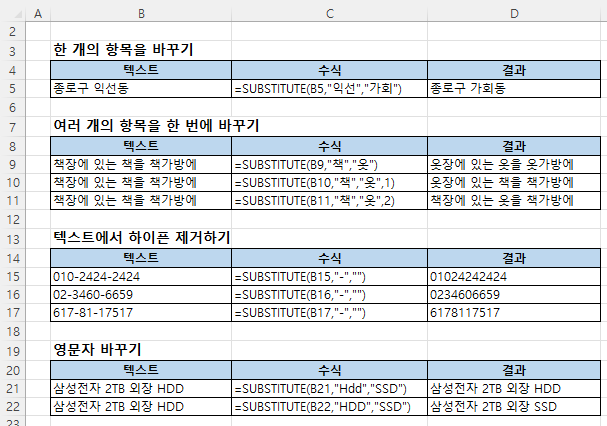

혹시 지우고 싶은 부분이 랜덤숫자처럼 되어 있으면 어떻게 해야될까요?
예를들면
20220706373454@749636
20220705376954@789504
.
.
.
@ 뒤로 숫자가 랜덤으로 되어 있습니다.
[A1]셀에 값이 입력되어 있다고 가정하고 @뒤부터 전부 지우고 싶으면 다음과 같이 수식을 입력하면 됩니다.
=LEFT(A1,FIND("@",A1)-1)
LEFT, FIND함수 사용법은 다음 글을 참고하세요.
https://xlworks.net/excel-function-left/